- 1PS提示:因为图层已锁定,无法编辑图层的处理方法
- 2picacg苹果版怎么找不到|picacg ios版是不是下架了介绍
- 3Adobe Illustrator CS5 序列号大全
- 4ACDsee注册码免费分享(含ACDsee18、ACDsee10等版本)
- 5Potato(土豆聊天)怎么换头像|Potato app更改头像方法介绍
- 6PDF浏览器能看3D文件吗?PDF浏览器看3D文件图文详细教程
- 7Potato(马铃薯聊天)怎么注册不了|Potato不能注册处理方法介绍
- 8最新的Adobe Illustrator CS4序列号大全
- 9Intel i7-9700K性能跑分曝光:同代提升约12%
- 10Intel Z390主板有望10月8日公布:8核9代酷睿随后登场
- 11XP系统怎么清除缓存?
- 12ACDSee与2345看图王哪一个好用?区别比较
[摘要]如何在电脑公司Windos XP下创建宽带连接?方法一:1 首先保证您电脑网卡驱动程序安装完成,工作正常。2 进到系统后依次点击开始-----程序------附件-------通讯----新建连接向...
如何在电脑公司Windos XP下创建宽带连接?
方法一:
1 首先保证您电脑网卡驱动程序安装完成,工作正常。
2 进到系统后依次点击开始-----程序------附件-------通讯----新建连接向导,
3 屏幕上会弹出一个新建连接向导,依次点击下一步-----
(1.)连接到INTELNET
(2.)选择手动设置连接
(3.)要求用户名和密码的连接来连接
(4.)输入ISP名称(随便输入即可
(5.)然后将宽带公司提供的用户名和密码输入点击下一步,宽带连接建立完成
方法二:
首先给大家解释下创建一个宽带连接的作用,如果你的宽带已经带通了,要做些简单的设置才可以上网.可能在你装宽带的时候,已经帮你调试好了,但是由于种种情况,需要重新设置.下面介绍下设置的方法。
第一步:右击网上邻居 → 属性

弹出网络连接对话框
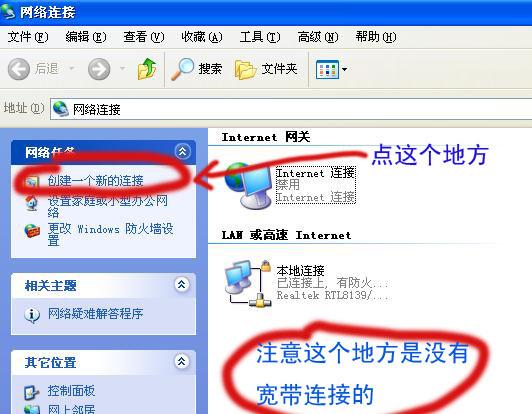
点创建一个新的连接
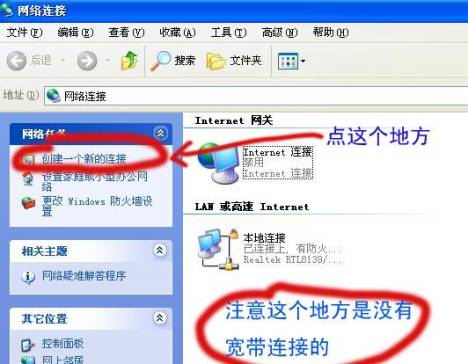
弹出新连接向导对话框 → 下一步
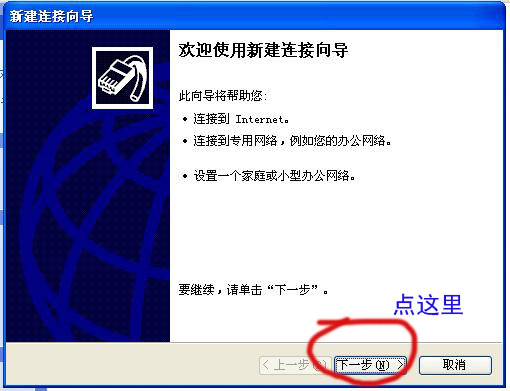
弹出新建连接向导
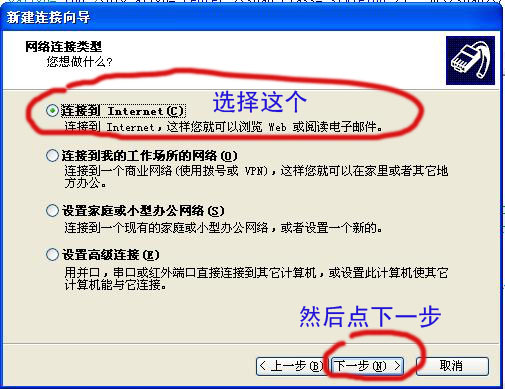
然后选择 手动设置我的连接
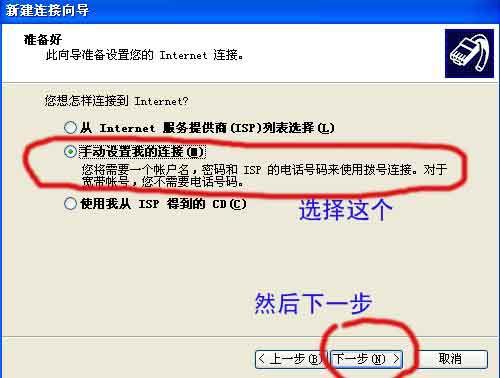
然后选择 要求用户名和密码的宽带连接来连接
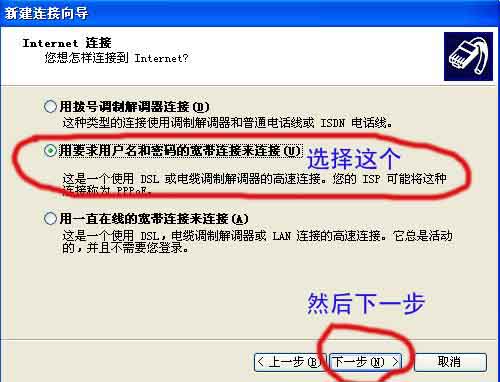
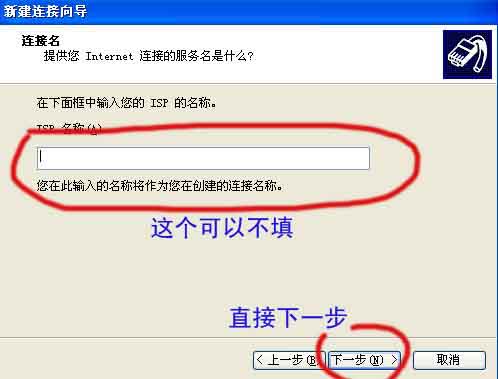
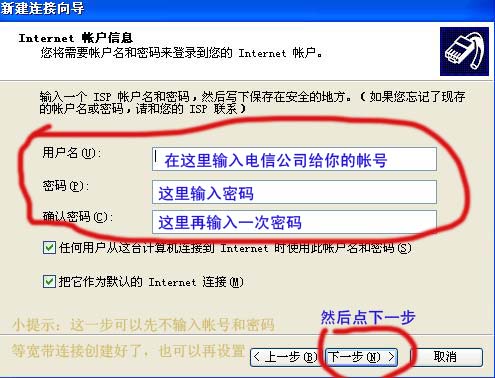

点完成弹出宽带连接对话框 完成,刚才前面没有输入用户名和密码的现在可以在这里输入现在可以看看你的 网络连接里面已经多了个宽带连接了要是已经设置了请直接点连接开始上网吧!

Windows XP服役时间长达13年,产生的经济价值也较高。2014年4月8日,微软终止对该系统的技术支持,但在此之后仍在一些重大计算机安全事件中对该系统发布了补丁。
推荐资讯 总人气榜
最新教程 本月人气
- 1Revit创建标高的3个方法
- 2Revit材质与Revit材质库的使用方法
- 3Revit用户应用心得5则
- 4Revit快捷键设置方法 Revit自定义快捷键的方法
- 5Revit族怎么使用?Revit族使用方法
- 6Revit2016安装与破解图文详细教程(含密钥与注册机)
- 7Revit渲染器渲染流程
- 8Revit可载入族详细介绍
- 9Revit系统族概念介绍
- 10Revit结构族概念介绍与分类
- 11什么是Revit族?Revit族概念介绍
- 12什么是Revit视图样板?Revit视图样板的详细介绍
- 1搜狐视频会员看美剧 5.30最新搜狐视频会员账号搜狐视频vip账号共享 搜狐视频账号
- 2芒果tv会员账号共享2017.5.27芒果tv最新共享vip会员账号更新
- 3黄油相机怎么删除水印?黄油相机删除水印的方法
- 4Word文档页码从第二页起出现的设置方法
- 5全民k歌怎么删除自己的作品|全民K歌删除自己歌曲方法介绍
- 6晃脸怎么删除作品|晃脸删除视频方法介绍
- 72017年05月31日迅雷账号共享
- 8迅雷会员pf11免费的 2017迅雷账号共享免费vip 每日共享帐号密码5.30
- 92017.5.30芒果tv最新vip会员帐号共享每天更新 2017芒果会员账号共享
- 10百度云vip会员账号共享2017 5月30日百度云会员账号共享更新
- 11搜狐vip账号与密码2017 搜狐会员账号密码共享5.30
- 122017年05月28日迅雷会员账号分享

